اتصال مستقیم (حالت نقطه دستیابی)
1660-068
حتی در یک محیط بدون روتر LAN بی سیم، استفاده از "حالت نقطه دستیابی" که می تواند به طور مستقیم دستگاه همراه را به صورت بی سیم به دستگاه وصل کند، به شما کمک می کند دستگاه همراه موجود را بدون تنظیمات مشکل به دستگاه وصل کنید.
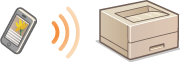
آماده سازی برای اتصال مستقیم (حالت نقطه دستیابی)
با استفاده از حالت نقطه دستیابی به ترتیب زیر یک اتصال برقرار کنید.

|
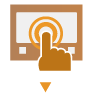
|
تنظیمات شبکه دستگاه را بررسی کنید.
آدرس IPv4 را تنظیم کنید. تنظیم آدرس IPv4
|
||

|
||||

|

|
آماده سازی دستگاه همراه
تنظیمات را برای اتصال دستگاه همراه به Wi-Fi پیکربندی کنید.
|
||

|
||||

|

|
دستگاه را در وضعیت آماده به کار اتصال قرار دهید.
<Menu>
 <Preferences> <Preferences>  <Network> <Network>  <Direct Connection Settings> <Direct Connection Settings>  تنظیم <Use Direct Connection> روی <On>. تنظیم <Use Direct Connection> روی <On>. |

|
تعیین زمان تا پایان دادن خودکارمی توانید زمانی که اتصال مستقیم فعال است زمانی را مشخص کنید تا اتصال به طور خودکار قطع و به پایان برسد. <Direct Connection Termination>
اتصال هم زمان چند دستگاه همراهبه طور دلخواه کلید شبکه و SSID دستگاه را پیکربندی کنید. <Access Point Mode Settings>
Canon PRINT Businessبرای کسب اطلاعات مربوط به سیستم عاملهای سازگار با Canon PRINT Business، روش تنظیم دقیق و روش کارکرد، لطفاً به راهنمای برنامه یا وبسایت Canon مراجعه کنید (https://global.canon/gomp/).
|
اتصال مستقیم

|
|
ممکن است تا برقراری اتصال دستگاه و دستگاه همراه کمی طول بکشد.
|
اتصال به صورت دستی
1
<Mobile Portal> در صفحه Home را انتخاب کنید. صفحه Home
زمانی که دستگاه همراه از قبل وصل است، به مرحله 3 بروید.
2
<Connect> را انتخاب کنید.
3
تنظیمات Wi-Fi را از دستگاه همراه با استفاده از اطلاعات کلید شبکه و SSID که بر روی صفحه ظاهر می شود پیکربندی کنید.
4
زمانی که عملیات هدف کامل است، <Disconnect> را انتخاب کنید.
اتصال با استفاده از کد QR
1
<Mobile Portal> در صفحه Home را انتخاب کنید. صفحه Home
زمانی که دستگاه همراه از قبل وصل است، به مرحله 3 بروید.
2
<Connect> را انتخاب کنید.
3
<QR Code> را انتخاب کنید.
4
Canon PRINT Business را در دستگاه همراه راه اندازی کنید. استفاده از دستگاه از طریق برنامه ها
5
کد QR نشان داده شده بر روی صفحه را با استفاده از دستگاه همراه بخوانید.
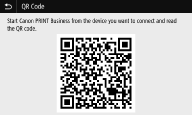
6
زمانی که عملیات هدف کامل است، سپس <Disconnect> را انتخاب کنید.
اتصال با استفاده از NFC (Android)
قبل از استفاده از NFC، بررسی کنید آیا <Use NFC> بر روی <On> تنظیم است. <Use NFC>
1
<Mobile Portal> در صفحه Home را انتخاب کنید. صفحه Home
زمانی که دستگاه همراه از قبل وصل است، به مرحله 3 بروید.
2
<Connect> را انتخاب کنید.
3
Canon PRINT Business را در دستگاه همراه راه اندازی کنید. استفاده از دستگاه از طریق برنامه ها
4
تنظیمات NFC دستگاه همراه را فعال کنید.
5
دستگاه همراه را نزدیک علامت NFC دستگاه قرار دهید. پانل عملیات

6
زمانی که عملیات هدف کامل است، سپس <Disconnect> را انتخاب کنید.

|
|
<Connection Information> در صفحه <Direct Connection> را برای بررسی دستگاه همراه متصل انتخاب کنید.
وقتی <Keep Enabled If SSID/Ntwk Key Spcfd> روی <On> تنظیم شده باشد، نیازی به انجام عملیات انتخاب <Connect> نیست. <Keep Enabled If SSID/Ntwk Key Spcfd>
|

|
|
زمان اتصال از طریق اتصال مستقیم، ممکن است بسته به دستگاه همراهی که استفاده می کنید نتوانید به اینترنت وصل شوید.
اگر اتصال بی سیم از دستگاه همراه ظرف 5 دقیقه برقرار نشد در حالیکه کلید شبکه و SSID نشان داده می شود، وضعیت انتظار اتصال به پایان می رسد.
اگر در مدت ارتباط از طریق اتصال مستقیم، وضعیت بدون انتقال داده بین دستگاه همراه و دستگاه ادامه یابد، ممکن است ارتباط به پایان برسد.
زمان اتصال از طریق اتصال مستقیم، عملکرد صرفه جویی در مصرف برق حالت خواب تنزل می یابد.
اگر از دستگاه با LAN بی سیم استفاده می شود، باید زمان استفاده از اتصال مستقیم، دستگاه را متصل به LAN بی سیم نگه دارید. زمانی که دستگاه به LAN بی سیم وصل نیست یا روند اتصال هنوز کامل نیست، روند اتصال مستقیم نمی تواند شروع شود. اگر اتصال بین دستگاه و LAN بی سیم در مدت ارتباط از طریق اتصال مستقیم قطع شد، ممکن است ارتباط پایان یابد.
زمانی که عملیات مورد نظر را به پایان می رسانید، اتصال بین دستگاه و دستگاه همراه را نیز پایان دهید. اگر متصل باقی بمانند، عملکرد صرفه جویی در مصرف برق حالت خواب تنزل می یابد.
اگر از اتصال مستقیم استفاده می کنید، آدرس IP را به صورت دستی در دستگاه همراه تنظیم نکنید. اینکار موجب می شود بعد از استفاده از اتصال مستقیم، ارتباط مناسبی برقرار نشود.
|